Kako osigurati svoj LinkedIn račun potvrdom u dva koraka
Sigurnosti Linkedin / / March 16, 2020
Provjera u dva koraka bitna je dodatna sigurnosna mjera za bilo koji internetski račun na kojem su pohranjene vrijedne informacije. Evo kako to omogućiti u LinkedInu.
Provjera u dva koraka bitna je dodatna sigurnosna mjera za bilo koji internetski račun na kojem su pohranjene vrijedne informacije. Budući da je LinkedIn jedna od bitnih mreža za profesionalce širom svijeta, povećavanje sigurnosti može biti samo dobra stvar. Evo kako dodati potvrdu u dva koraka na svoj LinkedIn račun.
Dvofaktorna provjera autentičnosti jednostavno je postaviti, a zahtijevaju samo nekoliko jednostavnih koraka. Prije nego što dođemo do tih koraka, znajte da imamo dvofaktornu provjeru autentičnosti za brojne usluge i toplo preporučujem da je koristite na bilo kojoj usluzi koja se nudi.
Evo nekih od tih vodiča:
- Google Pregled s dva faktora provjere autentičnosti
- Dvostruka provjera autentičnosti Google Appsa
- Provjera autentičnosti na Facebooku
- Dropbox provjera u dva koraka
- Microsoftova provjera u dva koraka
- Dvostruka provjera autentičnosti LastPass
Dvofaktorna provjera autentičnosti na LinkedInu
Sada kada znate kako račune na drugim uslugama učiniti sigurnijima, omogućite značajku za LinkedIn.
Započnite prijavom na svoj LinkedIn račun. Zatim zadržite pokazivač miša iznad sličice slike profila u gornjem desnom kutu zaslona. Pronađite privatnost i postavke i kliknite Upravljanje.
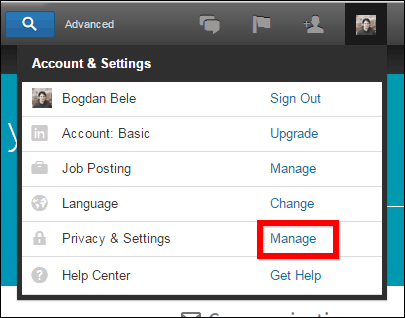
Sada na stranici koja će se prikazati kliknite karticu Privatnost.
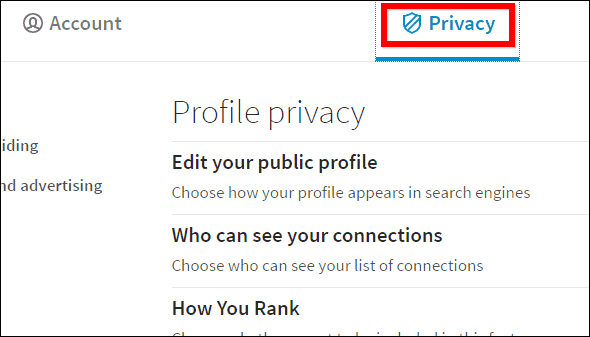
Pomaknite se sve do Sigurnosti. Primijetit ćete da je značajka isključena, pa kliknite gumb Promijeni.
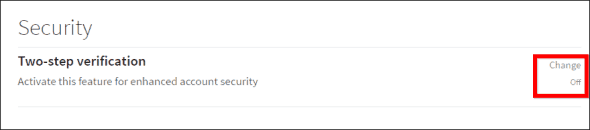
Pokazat će vam se dijalog u nastavku u kojem ćete moći uključiti značajku. Od vas će se tražiti i da potvrdite svoju lozinku LinkedIn.
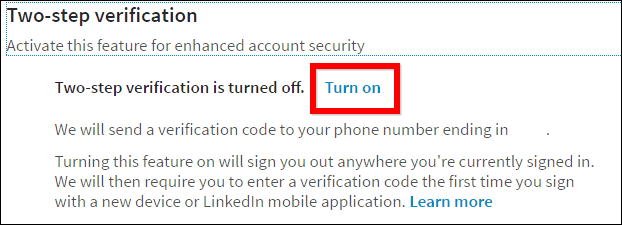
U sljedećem koraku potvrdit ćete telefonski broj na svom računu jer ćete dobiti tekstualnu poruku sa kôdom za unos.
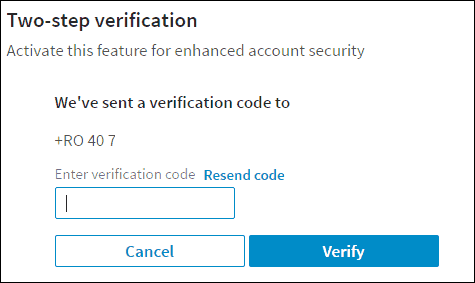
Nakon što unesete kôd, ubrzo ćete dobiti potvrdu e-pošte za uključenu značajku.
Nakon što unesete kôd, status značajke trebao bi se promijeniti u Uključeno, kao što je prikazano u nastavku. U budućnosti možete značajku isključiti odavde, ako to trebate.
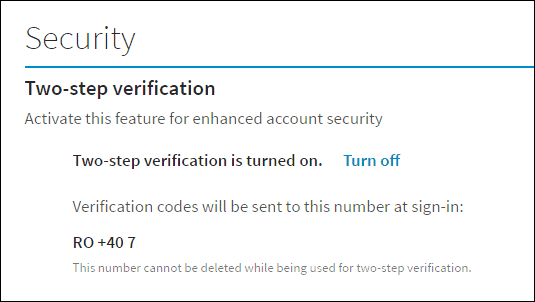
Od sada, svaki put kada se prijavite u LinkedIn na novom uređaju, LinkedIn će vas tražiti kôd (koji ćete odmah dobiti SMS-om). Možete postaviti LinkedIn da će ubuduće prepoznati uređaj, ako ga stalno koristite. Na primjer, na kućnom računalu ili prijenosnom računalu nećete htjeti unijeti kôd svaki put kada se prijavite na LinkedIn.
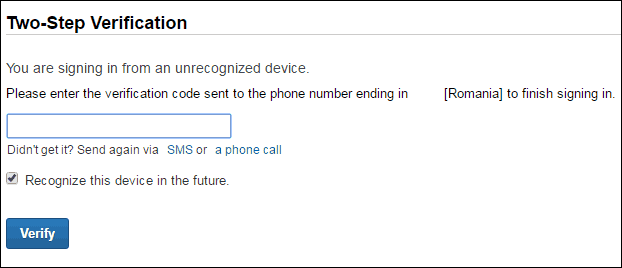
Iako to nije najlakše, upravo je dvofaktorska provjera identiteta najbolji način da osigurate svoje internetske račune. Nadamo se da nešto lakše postaje standard prije nego kasnije. Samo imajte na umu da je praktičnost neprijatelj sigurnosti.

